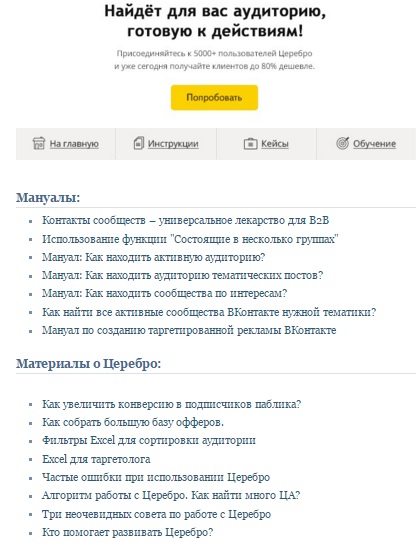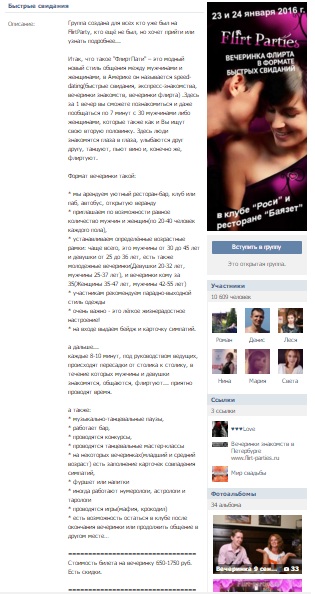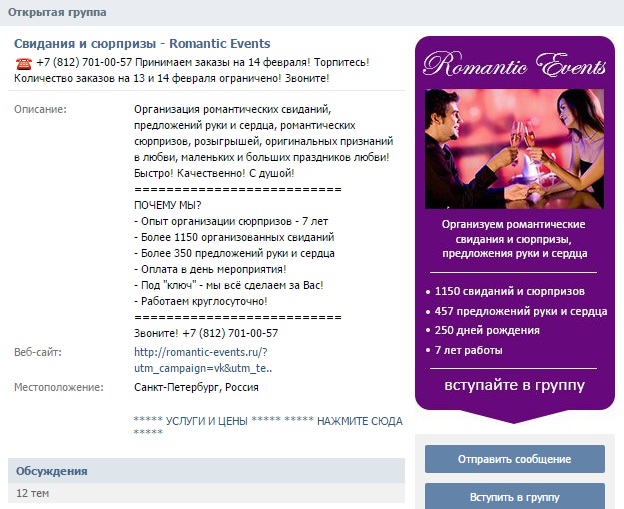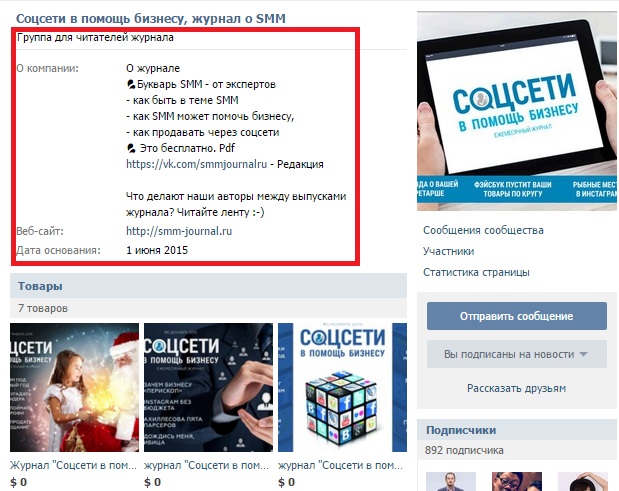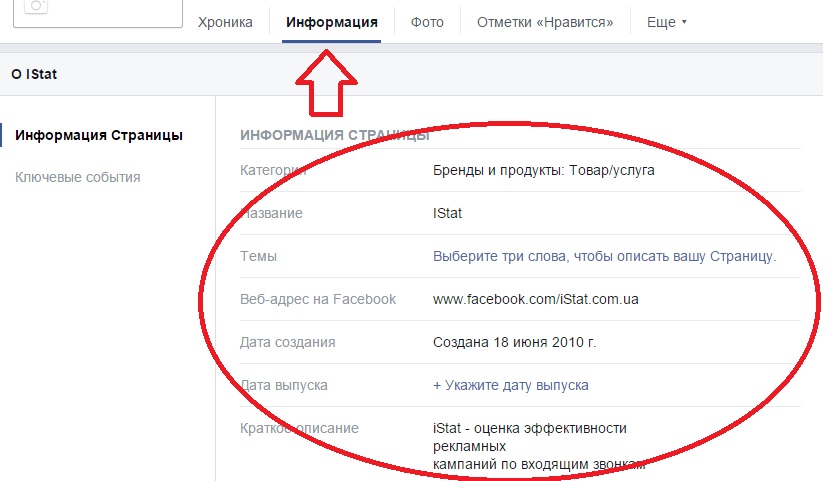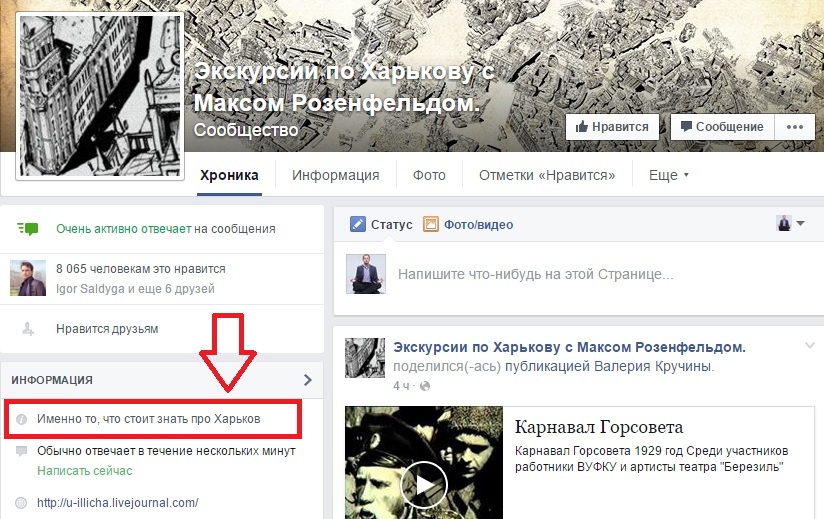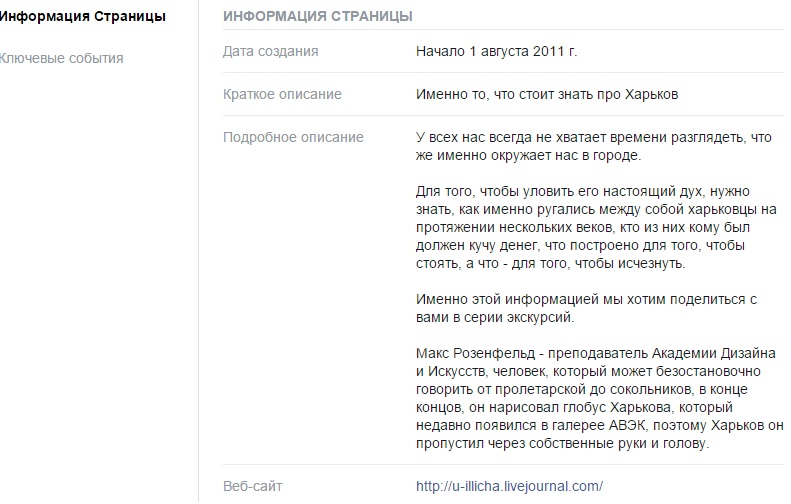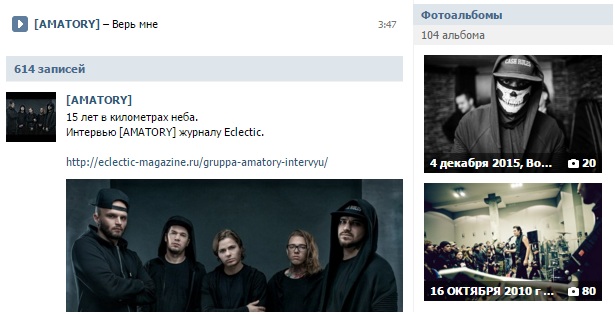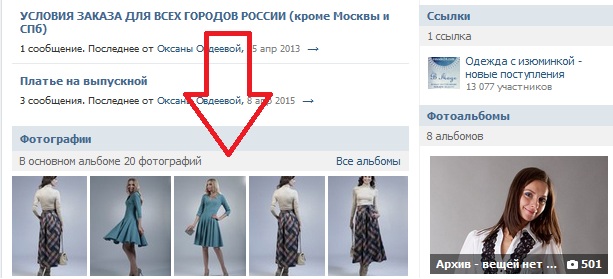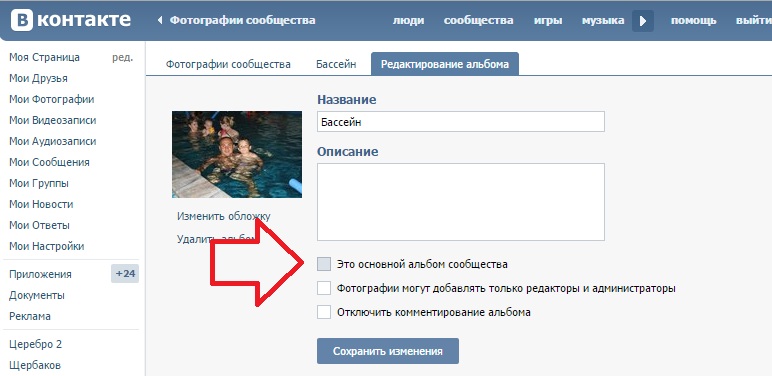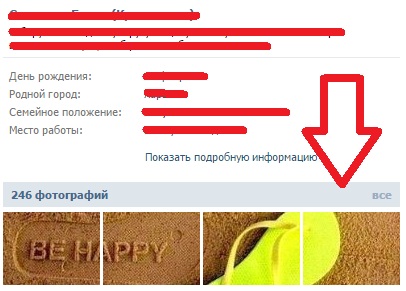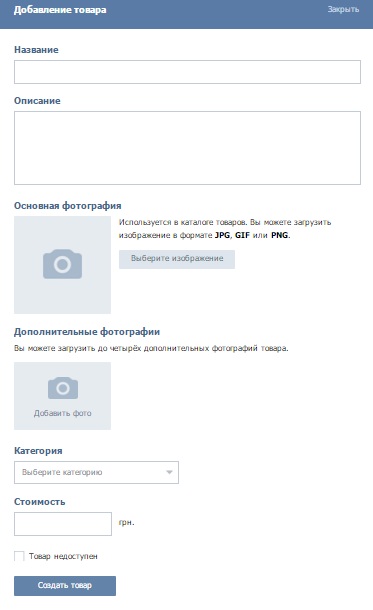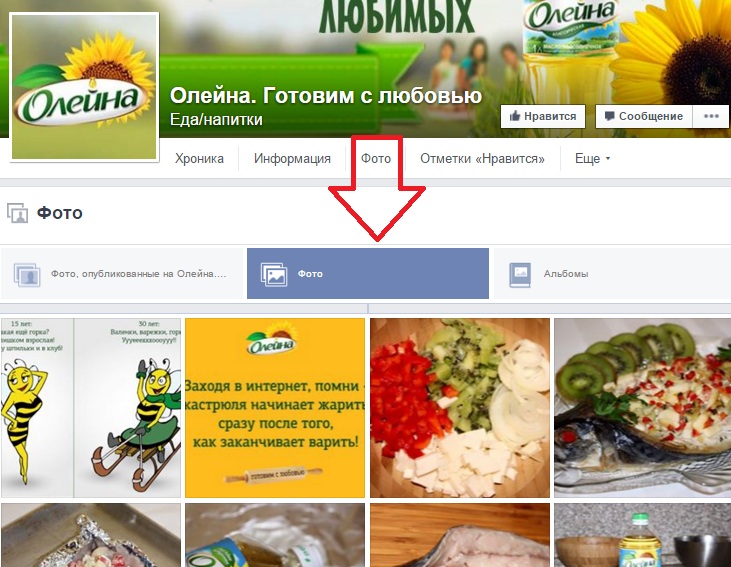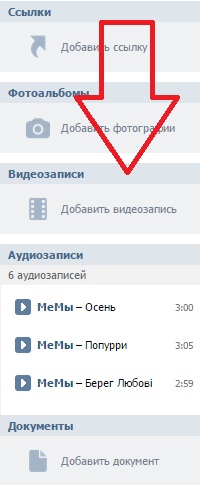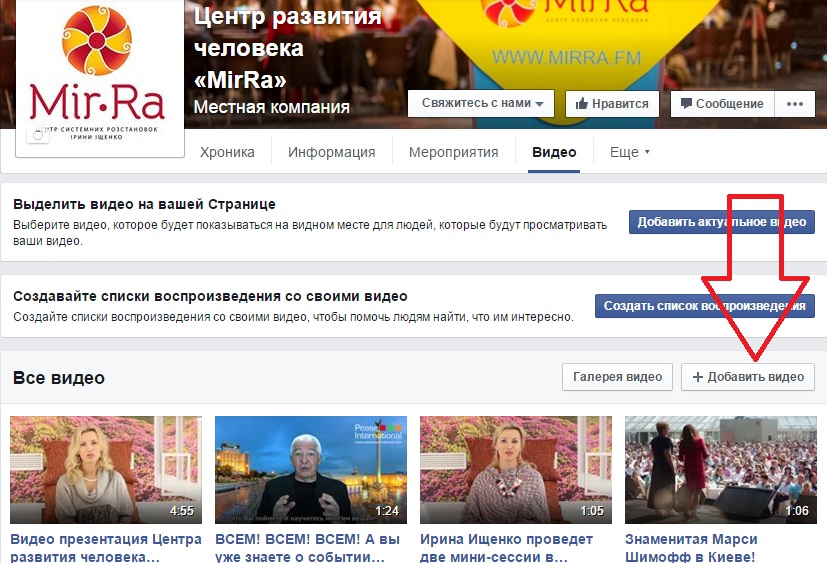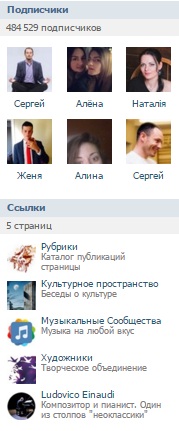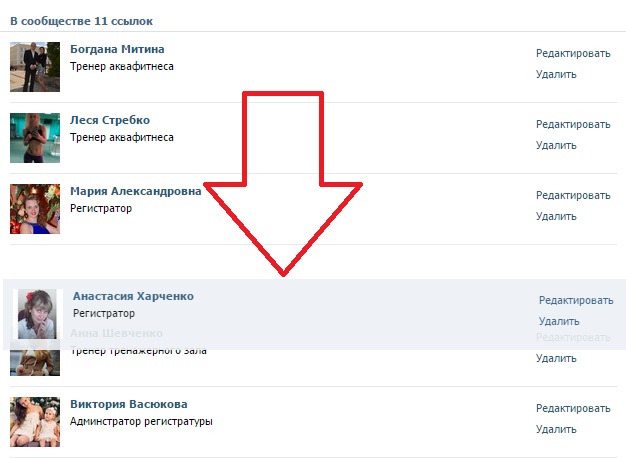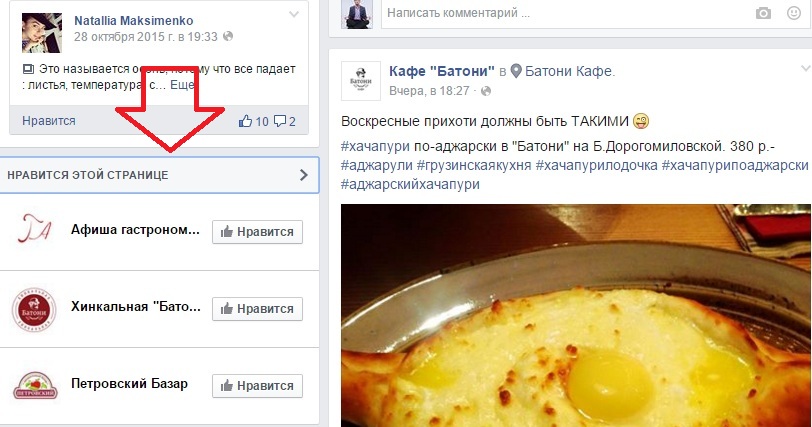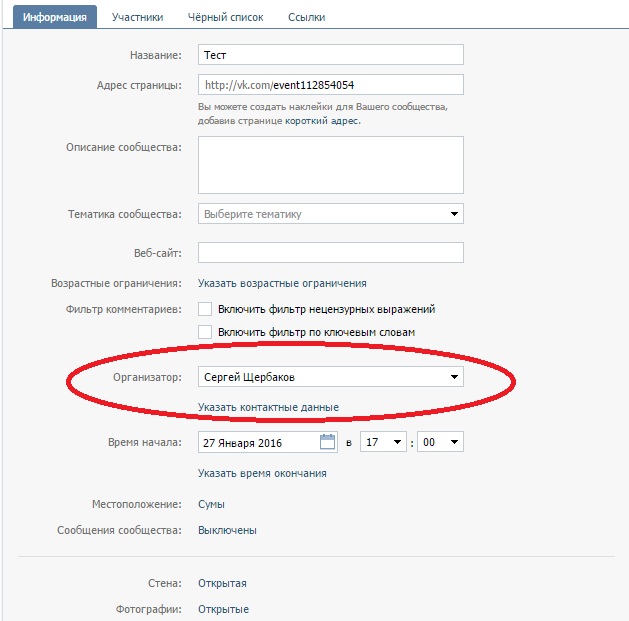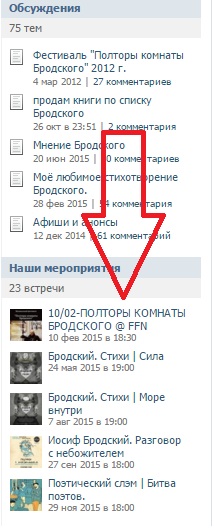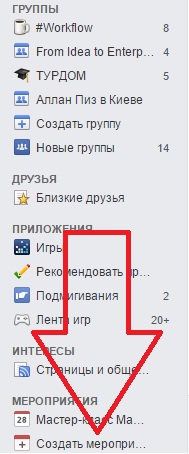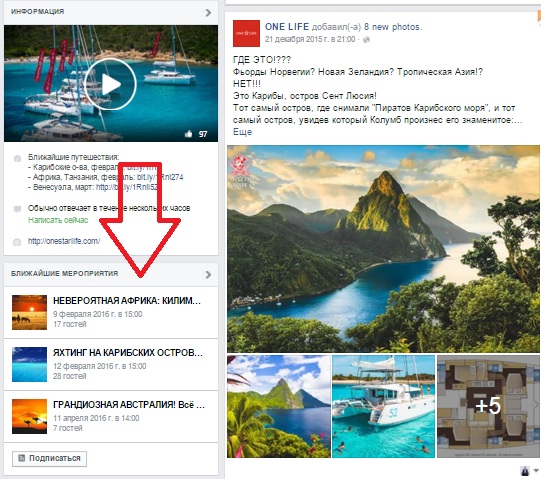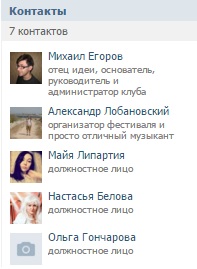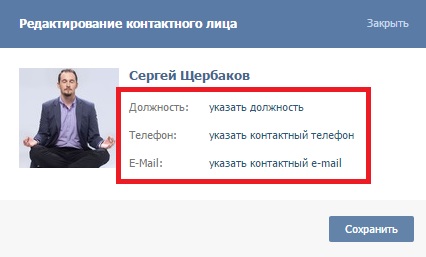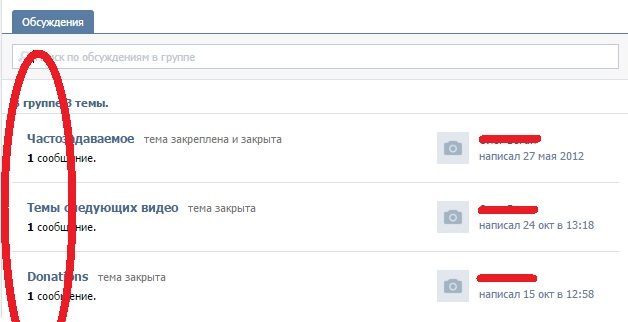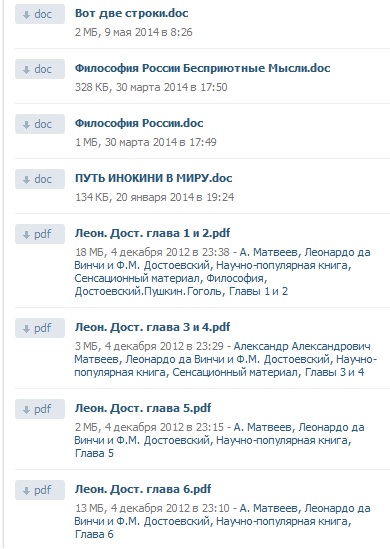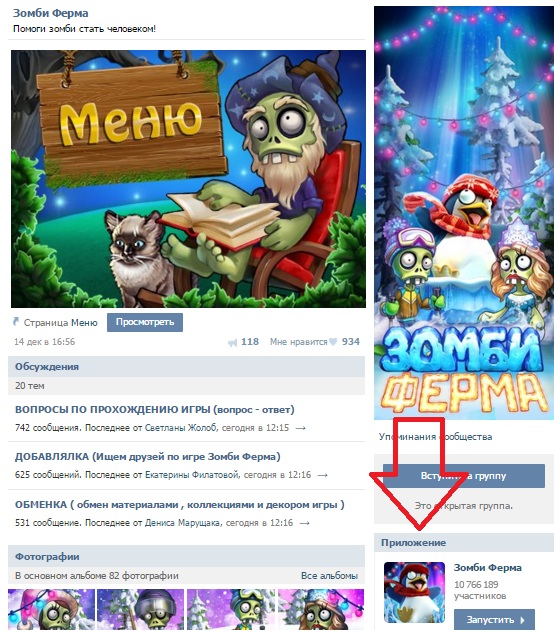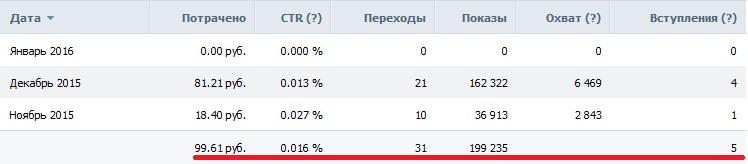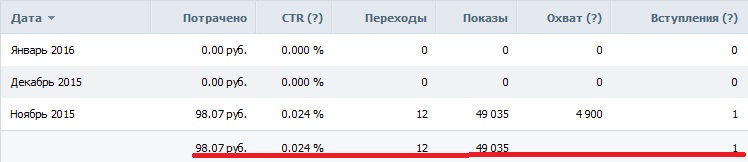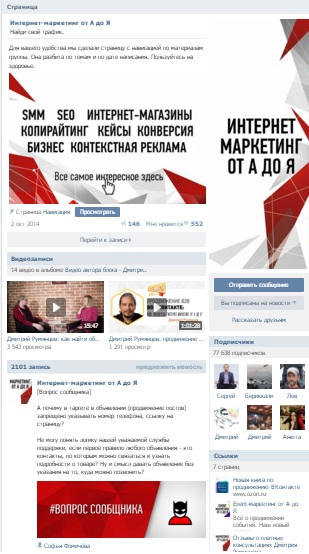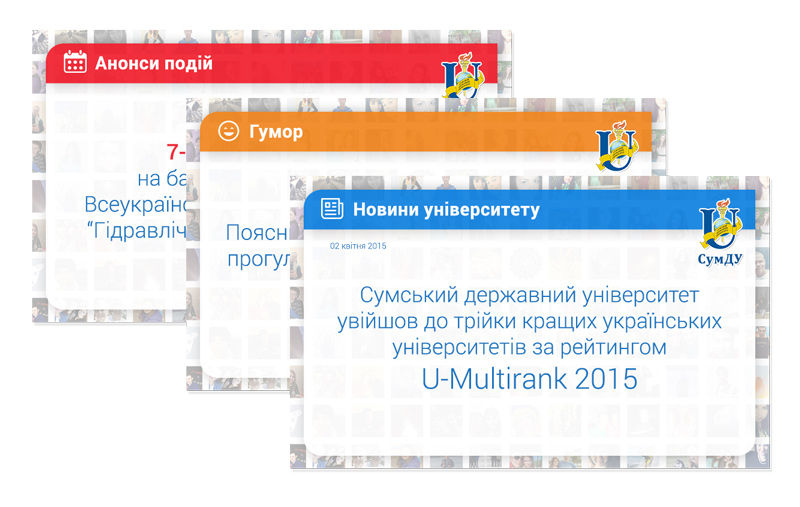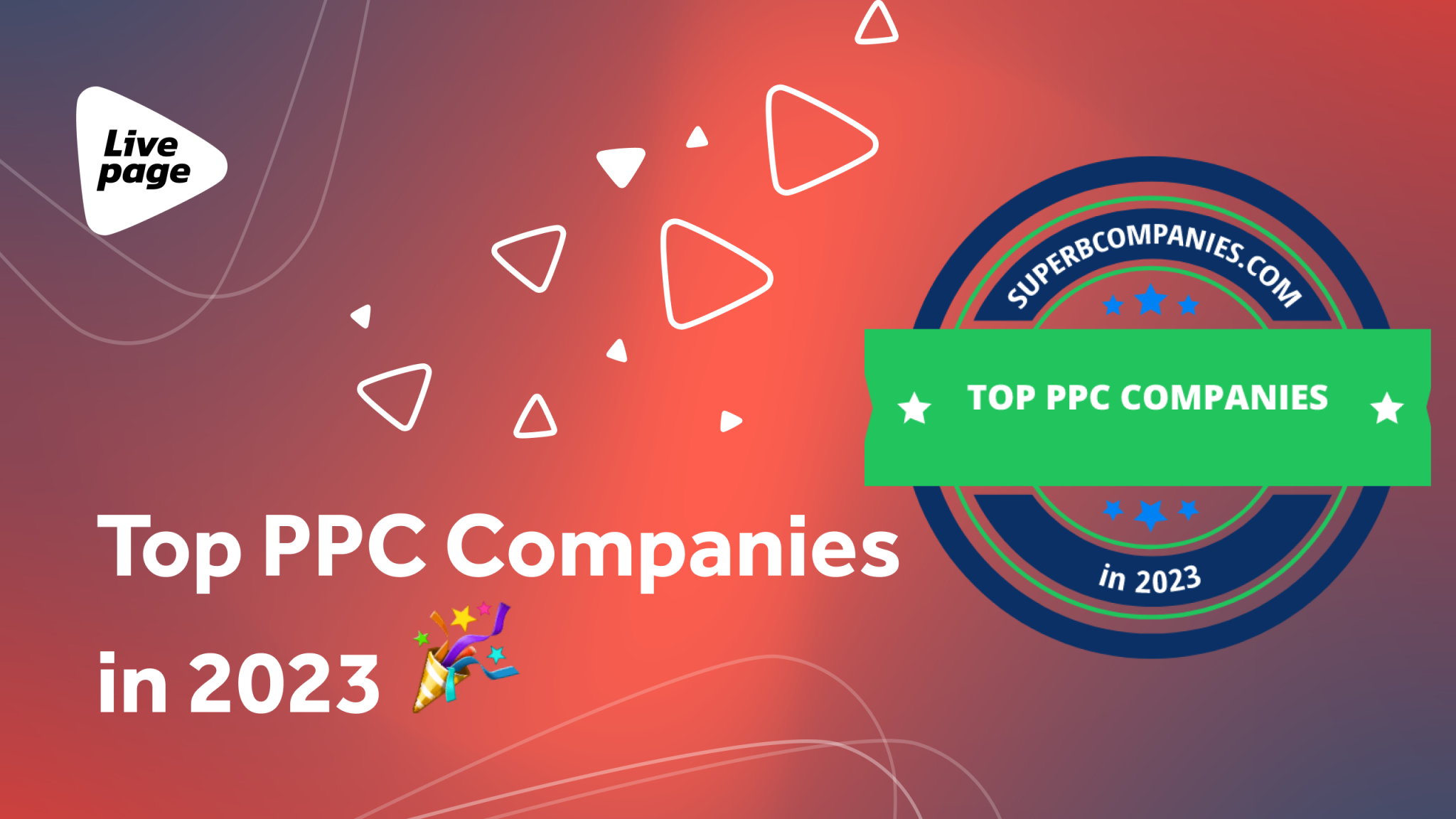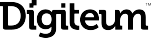Как оформить сообщества в социальных сетях Вконтакте и Facebook эффективно

Если говорить по существу — на сегодняшний день, в социальных сетях есть всего 2 способа продвижения для брендов:
- таргетированная реклама;
- ведение сообществ (групп).
Причем, если первое без второго вполне возможно, то второе без первого — практически никак. А раз так, раз денег и сил приходится вкладывать все больше и больше, пора переходить от модели «и так сойдет» к модели «подтверждаемой эффективности».
В данной статье разберемся как эффективно оформить группу или страницу во ВКонтакте и Facebook. Приступим.
Зачем оформлять сообщество?
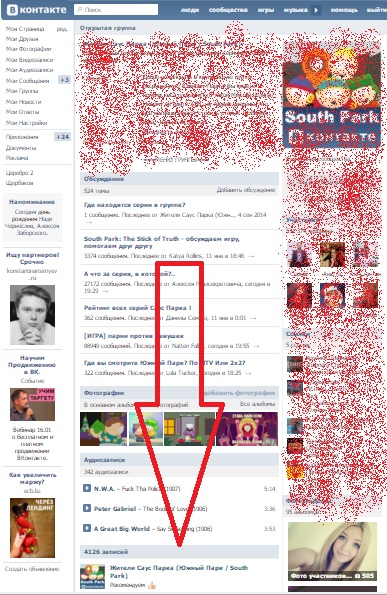
Пример оформления группы во Вконтакте
Посмотрите на принтскрин и зафиксируйте в памяти, что зоны заштрихованные красным цветом, обращают на себя внимание один раз. Тогда, когда пользователь еще не понимаем где он, и о чем вообще идет речь в сообществе (пришел впервые).
Иными словами: элементы оформления группы должны помогать принимать целевой аудитории решение на уровне «да, мне это интересно — посмотрю немного глубже». Все. Точка.
Хорошее оформление сообщества — это когда холодный трафик пользователей быстро (за 3–5 секунд) понимает:
- чему посвящена страница;
- ради чего на него стоит подписываться (и стоит ли вообще);
- насколько ответственные и адекватные люди здесь управляют процессом (везде ли расставлены запятые, не «плывет» ли верстка, не режет ли глаза цветовое оформление, и т.п.).
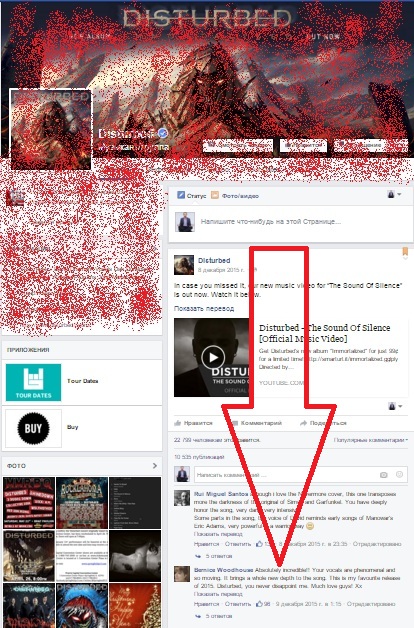
Пример оформления страницы в Facebook
Обратите внимание, что отличное оформление — это недостаточная причина для подписки на сообщество. Потому что то, за чем на самом деле пользователи возвращаются — это контент. Если он безынтересный — никакое оформление вас не спасет.
Итак, мы договорились: оформление в сообществе нужно для того, чтобы единоразово заставить холодный трафик дойти этапа «чтение контента» и, в идеале, подписаться на обновления.
P. S. Для постоянных подписчиков оформление играет роль:
- справочного центра (контакты, адреса, телефоны, е-мейлы);
- источника эстетического удовольствия (есть у вас действительно все сделано не только с умом, но и со вкусом).
Какие элементы сообществ нужно оформлять?
- Название сообщества (ВК + FB) — его нужно просто правильно выбрать.
- Аватар (ВК), обложка, миниатюра (FB).
- Меню или верхний пост (ВК).
- Вкладки (они же кнопки меню в FB).
- Описание (ВК), информация (FB).
- Фотографии (ВК + FB), товары (ВК).
- Видео (ВК + FB).
- Ссылки (ВК), нравится этой странице (FB).
- Ближайшие мероприятия (FB), мероприятия (ВК).
- Заметки (FB), обсуждения (ВК).
- Контакты (ВК).
- Аудиозаписи (ВК).
- Документы (ВК).
Довольно внушительный список, не правда ли? Что ж, давайте разбираться по порядку. Ведь если не мы, то конкуренты.
Как оформить название сообщества.
В идеале:
- кратко;
- с описанием, чему сообщество посвящено — прямо и недвусмысленно (для Facebook этого не нужно, потому что вы указываете на тематику во время создания страницы);
- в соответствии с наиболее рейтинговыми поисковыми запросы в отрасли;
- с указанием на географическую принадлежность (если это нужно).
Несколько примеров:

Пример выбора названия для страницы в FB
Название этого сообщества: Igotoua — туристичний гід Україною.
Обратите внимание, как оно выполняет все условия для хорошего заголовка и, кроме того, отсекает потенциально нецелевых людей благодаря языку. Вообще говоря, ведь этот скрин можно считать почти эталонным.
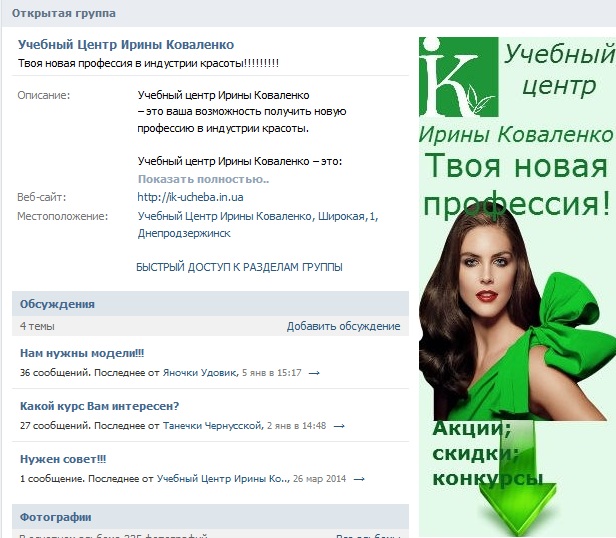
Пример выбора названия для страницы в ВК
А это пример неудачного названия. Как вы думаете, почему? Правильный ответ — потому что ни вы, ни я не знаем, кто такая Ирина Коваленко, и чему она учит. А даже если знаем (уронили взгляд немного ниже названия), то совершенно непонятно, где это происходит — в Днепропетровске, интернете или Куала-Лумпуре. Чтобы выяснить, нужно опустить взгляд еще немного ниже.

Пример названия сообщества
Здесь бренд занимается продажей замороженных ягод и фруктов. Слово «продажа» не использовалось, чтобы не отпугивать тех, кто еще не созрел — любителей почитать рецепты пирога из свежей черники, допустим. Здесь тоже все 4 пункта, которые были перечислены выше, учтены и реализованы.
Как оформить аватар для ВКонтакте и обложку с миниатюрой для FB
Не смотря на то, что аватар ВК и обложка FB сильно различаются по форматам — они выполняют одну и ту же функцию. Поэтому можно смело говорить, что и то и другое должно содержать:
- изображение подходящее по контексту (для фитнес-центра — человека с гантелей; для автомойки — автомобиль, как минимум);
- описание, чему сообщество посвящено (можно копипастом из названия, или как вот здесь);
Пример оформления обложки страницы в Facebook
- 3–4 причины, ради которых стоит подписаться (свежие новости, единомышленники, скидки, конкурсы, распродажи, советы экспертов);
- призыв к действию (узнавай первым, подписывайся, будь в курсе, и т. п.).
Что касается миниатюры в Facebook (и миниатюры ВКонтакте, которая подгружается как часть аватара), для них важно, чтобы:
- миниатюра Не содержала мелких деталей и шрифтов сложных в прочтении;
- была брендирована (то есть давала однозначно понять, с кем пользователь имеет дело, если он наткнется на контент размещенный от имени страницы за ее пределами).

Пример оформления страницы в Facebook
Для начала, посмотрите на неудачный пример оформления. Компания, чью обложку вы видите на скрине, занимается оформлением виз для выезда за границу. Увы, нигде кроме названия (которое я затер) это не отображено. Обложка пустая, хотя могла бы помогать пользователю освоиться и принять нужное решение. На миниатюре (от которой, собственно, идут все потоковые коммуникации с брендом) тоже ничего нет. Как два флага на картинке могут натолкнуть на мысль об оформлении виз, сказать сложно.

Пример оформления шапки страницы в Facebook
А вот гораздо более удачный пример оформления сообщеста в Facebook. Здесь не только четко дано понять, чем занимается компания, но и перечислены ее достижения, которые служат как социальное доказательство для доверия. В конце концов — это просто интереснее. Единственное, что точно можно было бы улучшить — это миниатюру. В таком виде она понятна и говорит сама за себя только тем, кто уже имел дело с этим конкретным брендом и знает, кто такие salers.ru.
Еще один удачный пример, на это раз из Вконтакте. Как видите — ничего лишнего. Все по делу. Ни добавить, ни убавить.
Как оформить меню и верхний пост во ВКонтакте
Хорошее (эффективное) меню во ВКонтакте выглядит вот так:

Пример оформления меню и верхнего поста для группы ВКонтакте
А значит вам нужно, чтобы меню:
- составляло единое целое с аватаром сообщества (с точки зрения дизайна);
- содержало дополнительное рекламное послание; в данном случае — это «вынеси мозг конкурентам дизайном группы» (кстати, обратите внимание, как это связано с изображением самого меню);
- содержало сразу 2 призыва к действию — «ТЗ скачать» и «Кликай меню».
Подробный ответ на вопрос о том, как делать такие меню самому — по ссылке: https://vk.com/wiki. В идеале эту ссылку нужно отдать своему дизайнеру вместе с чек-листом выше (я обычно именно так и поступаю).
Важно: перед тем, как отдавать в работу визуальную часть меню, продумайте навигацию, которая будет внутри (то есть какие разделы, блоки, статьи, увидит пользователь после клика по баннеру с меню).
Дать универсальный ответ, что должно быть в этом «нутри» невозможно, потому что у всех своя ситуация. Но самое главное, о чем обязательно стоит задуматься — это категоризация контента. Выглядеть это может следующим образом:
Здесь все названия — кликабельны и ведут на однажды размещенные ссылки на стене. Прелесть в том, что при наличии такого меню и его правильной категоризации, наиболее важные посты не просто исчезнут в глубинах ленты, а будут постоянно читаться целевой аудиторией.
P. S. Много пристойных примеров оформления меню вместе с аватаром вы можете посмотреть вот здесь: https://vk.com/club57398684 или вот здесь: https://vk.com/club57837476. Разумеется, можно не заказывать, а просто поучиться.
Пример того, как меню может помочь с категоризацией контента смотрите, например, вот тут: https://vk.com/bizness_online. А как сделать из него хранилище медиа-файлов, вот тут: https://vk.com/your.personal.music.archive.
Вместо меню, сразу под названием сообщества и его кратким описанием можно добавить «верхний пост». Особенность ВКонтакте такова, что технически возможно разместить слева от аватара либо меню, либо вот такой пост, но никогда не вместе.
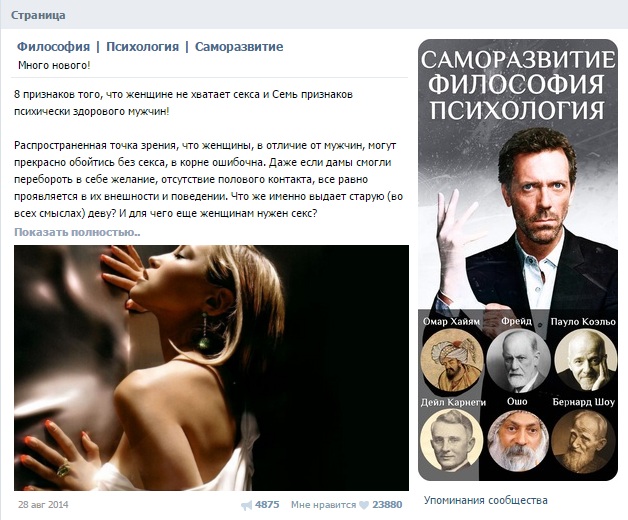
Пример дизайна группы в ВК
Какие посты стоит размещать таким образом:
- важная новость;
- кейс;
- отчет о проведенном мероприятии;
- итоги конкурса;
- опрос;
- важные подборки по вашей теме или отрасли;
- и т. п. — нечто, чем действительно грех не поделиться со своими подписчиками
Разумеется, ничто не мешает размещать пост не навсегда, а только на время. Актуально — вывесили. Тренд прошел — вернули меню.
Как оформить вкладки (кнопки меню в Facebook)
На сегодняшний день, под вкладками Facebook мы понимаем просто напросто кнопки меню.
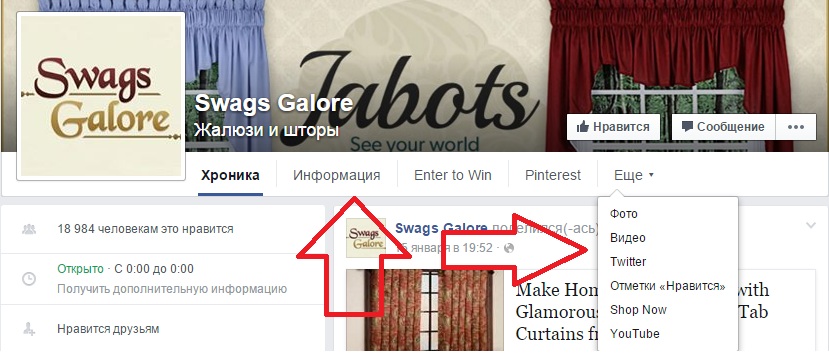
Пример создания меню вкладок для страницы в Фейсбук
Помимо тех основных кнопок, которые есть в этом меню по умолчанию, сюда же можно добавить:
- интернет-магазины;
- кнопки заполнения заявок;
- кнопки сбора обратной связи;
- кнопки, ведущие на интерактивные страницы;
- и многое-многое другое, в зависимости от ваших задач.
Если вкладка вам действительно нужна, у вас есть всего 2 пути:
- Разработать ее самому (для этого придется изучить вот эту ссылку: https://netsmate.com/prilozheniya-v-facebook и вот эту: https://www.facebook.com/help/371634529571035/ и, возможно, вот эту: https://developers.facebook.com/docs/pages/tabs; ну или просто нанять толкового программиста).
- Установить специальное приложение, которое умеет делать то, что вам нужно (например, витрину с товарами). Посмотреть перечень таких приложений можно, например, вот здесь: https://www.masterskayafanstranic.com.ua/prilozheniya-dlya-stranic-facebook/ (здесь же полно отличных примеров того, как это работает на практике). Если по ссылке нужного решения не оказалось-либо гуглите свою потребность, либо возвращайтесь к пункту 1.
Важно: вкладки (кнопки меню) можно менять местами, чтобы в первом экране показывалось только самое важное. Для этого нужно нажать «Еще»/«управление вкладками», затем перетащить что и куда вы хотите, и кликнуть «сохранить». Вкладок может быть не больше 5.
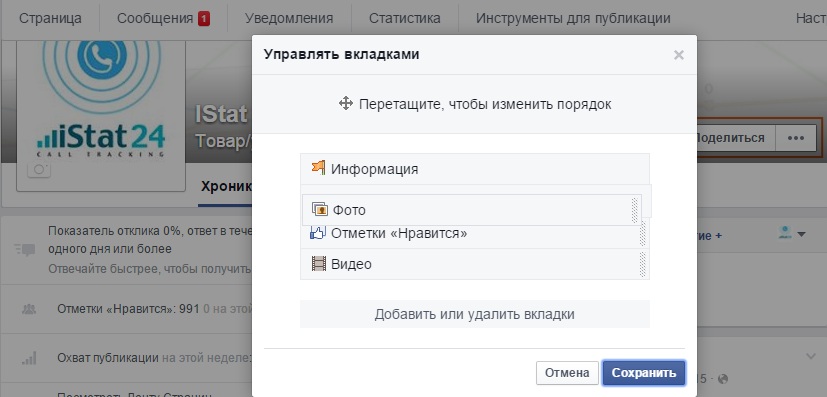
Управление вкладками страницы FB
P. S. Еще немного полезной информации (хоть и слегка устаревшей) найдете здесь: https://www.pro-smm.com/kak-sozdat-vkladki-dlja-stranic-facebook/ и вот тут: https://dimkrivov.ru/prodvizhenie-v-facebook/vkladka-v-facebook.html
Продвижение программного обеспечения для интернет-магазинов. Рост конверсии на 1000%.
Как оформить «описание» для ВКонтакте и «информацию» для Facebook
Все просто:
- в первом абзаце напишите то, чем конкретно занимаетесь (какие проблемы решаете);
- во втором: зачем это вообще нужно потенциальным подписчикам (почему проблему нужно
- решать и решать конкретно с вами);
- как связаться.
Не нужно растекаться маслом по древу как, например, вот здесь:
Описание просто не помещается в один экран и фактически тянется еще ниже. Проблема в том, что вы просто не заставите пользователя читать больше 3 абзацев. Он устанет, ему надоест, он отвлечется… Да что угодно еще, мы же про социальные сети говорим!
Логика администраторов ясна — сразу пояснить что такое «Быстрые знакомства» и рассказать как они работают. Просчет именно с длинной текста. Здесь было бы куда логичнее использовать меню с wiki-разметкой (как это делается, мы обсуждали выше), а не вывешивать вот такую портянку.
А вот пример удачного оформления описания (тоже в сообществе по теме свиданий):
Все сделано ровно по рецепту.
Ну, и давайте еще один пример:
Обратите внимание, как емко сделано описание:
- сказано, чему посвящена группа;
- 3 причины, почему здесь стоит задержаться;
- указание на то, что журнал распространяется бесплатно и в PDF;
- ссылка на редакцию;
- интрига, которая по идее, должна заставить новых пользователей попробовать контент сообщества на зуб.
Коротко, доступно, по существу.
Что касается описаний в Facebook… Для того, чтобы его сделать, вам нужно:
- кликнуть по кнопке «информация» в меню;
- добросовестно заполнить все пункты, которые там есть;
- особенное внимание уделить графе «краткое описание», потому что текст именно отсюда будет виден на главной странице:
- заполнить подробное описание по тем правилам из 3 абзацев, которые мы уже обсудили.
Как оформить фотоальбомы во ВКонтакте и Facebook, и товары во ВКонтакте
Для того, чтобы заводить трафик в сообщество (если вы его только-только создали) вам нужно как минимум 2 фотоальбома, заполненных хоть чем-нибудь. Например, альбом посвященный:
- вашим товарам, использующимся в неожиданном ракурсе;
- вашей команде;
- отзывам, которые вы получаете;
- вашим любимым клиентам;
- детям ваших сотрудников;
- и т. д.
Главное — не выкладывайте файлостоковские картинки, и пластмассовые пейзажи скачанные из интернета. Чем больше целевая аудитория будет узнавать в ваших фотоальбомах себя самих, тем выше вероятность, что ей захочется остаться.
Что еще важно учесть… Запомните: для каждого альбома, который вы создаете, нужно внимательно выбирать главное фото (оно называется «обложка»). Сделать это можно вот здесь:
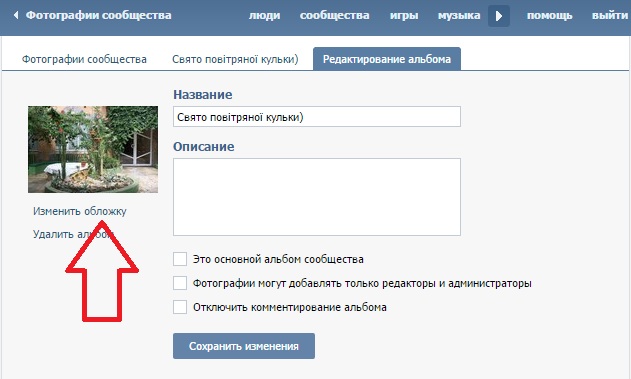
Как оформить фотоальбомы для сообщества в ВК
Дело в том, что каждый раз при обновлении страницы, фотоальбомы перемешиваются, и на главную выдается 2 случайных обложки.
Например, взгляните на сообщество группы Amatory:
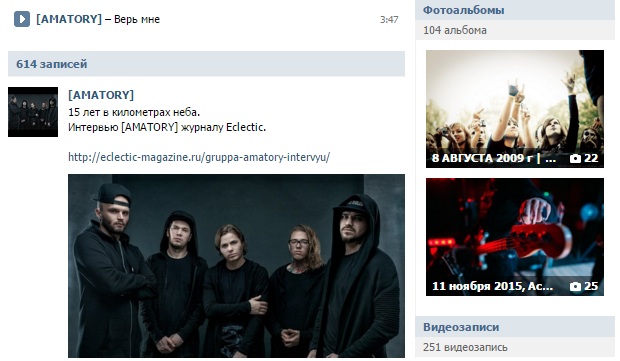
Пример внешнего вида фотоальбомов группы во Вконтакте
Просто обновляем страницу и видим уже вот это:
Во-вторых, запомните, что блок «фотографии» на главной странице сообщества во ВКонтакте подгружает 4–5 фотографий из «главного фотоальбома».
Фотографии располагаются слева направо в зависимости от степени давности (слева — самая свежая). Чтобы сделать главным тот фотоальбом, который вам нужно и выбрать фотографии, которые украсят сообщество, кликните здесь:
Если вы хотите с помощью расположенных здесь фотографий донести до своих подписчиков какой-то месседж, сделать предложение или просто оформить сообщество чуть более интересно — это, как и в личных профилях, реализуется с любым толковым дизайнером следующим образом, (для коммерческих целей, это не обязательно):
Далее… Вместо блока «фотографии», подгружаемых из главного альбома вашего сообщества ВКонтакте, на этом же месте могут располагаться «Товары». Выглядит это следующим образом:
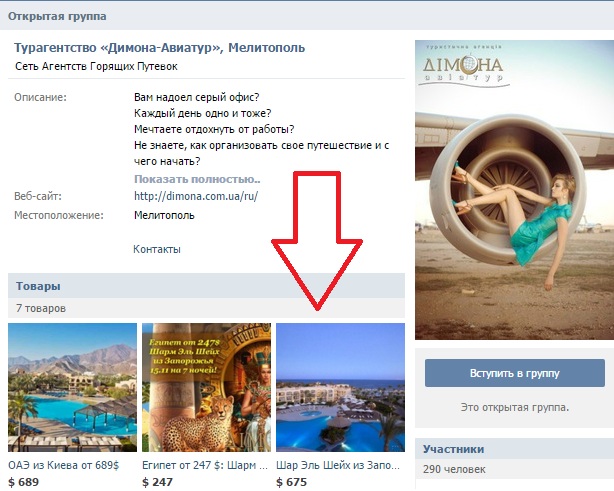
Пример оформления товаров в группе Вконтакте
Чтобы добавить «товары», просто зайдите в «управление сообществом» и кликните вот тут:
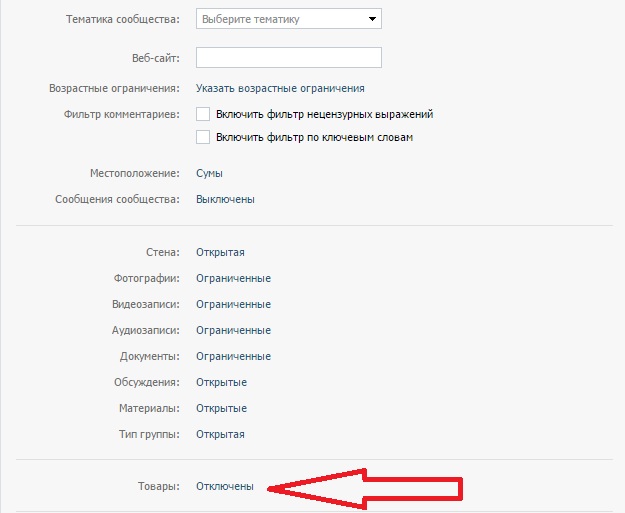
Как добавить товары в сообщество ВК
Внимательно заполняйте каждую графу, при добавлении нового товара.
Особенно обратите внимание на изображение (оно должно быть с одного взгляда пояснять, что конкретно вы предлагаете).
В Facebook блок с фотографиями располагается вот здесь:
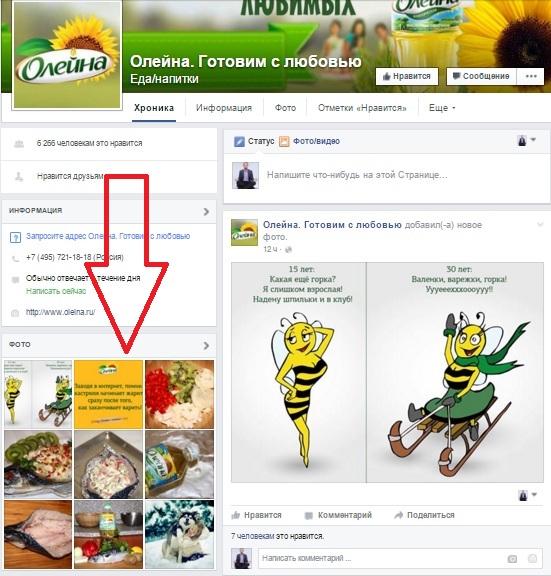
Блок с фотографиями для страницы в Facebook
9 изображений, которые пользователи будут видеть на главной странице, подгружаются вот отсюда:
Логика процесса здесь та же что, что и во ВКонтакте:
- добавьте пару-тройку фотоальбомов перед вводом трафика;
- наполните их интересными фотографиями (интересной для целевой аудитории);
- внимательно отследите, что попало на главную страницу и если увидите диссонанс — заменяйте.
Картинки на главной странице не перемешиваются, поэтому вы можете продумывать даже мозаичные месседжи на основной странице сообщества (если они вам, конечно, действительно нужны). Если нет — просто не выкладывайте лишнего (того, что не связано по контексту с характером вашей деятельности).
Как оформить видеозаписи во ВКонтакте и Facebook
Обычно своим клиентам, я рекомендую перед вводом трафика в сообщество, добавить пару видеозаписей тоже. Во ВКонакте будет достаточно 2х для начала. В Facebook — 3х.
На обеих площадках блок с видео расположен под блоком с фото. Во ВКонтакте это выглядит вот так:
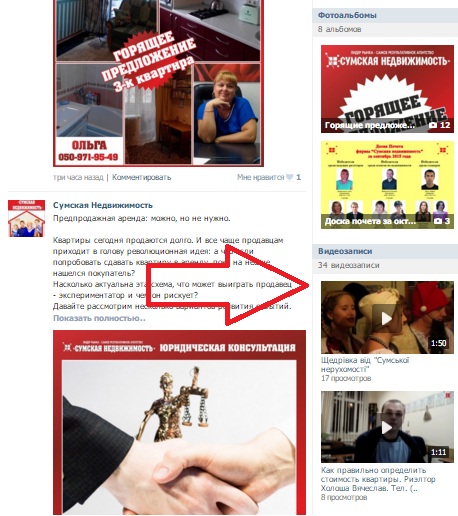
Дизайн раздела видеозаписи VK сообщества
А в Facebook вот так:
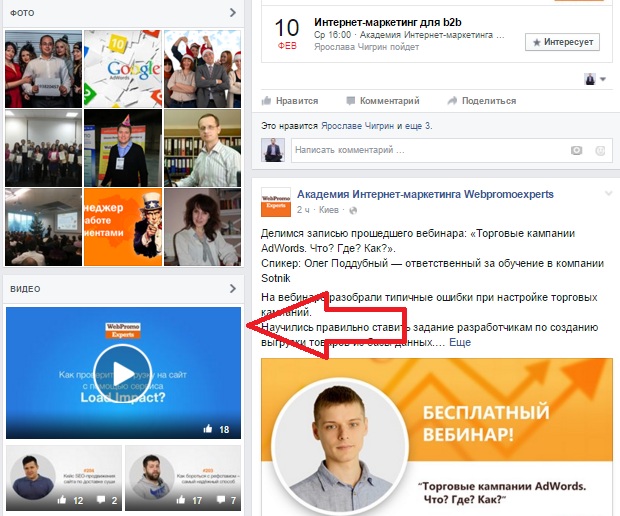
Дизайн раздела видеозаписи FB сообщества
Чтобы добавить видео во ВКонтакте, кликните «добавить видеозапись» и загрузите файл:
Внимательно заполните название (особенно с учетом того, что его могут искать через внутренний поиск) и добавьте понятное описание. Для примера, взгляните как подписывать видеозаписи не стоит:
Чтобы добавить видеозапись в Facebook, кликните по кнопке меню «видео», а затем «добавить видео».
Как и в случае с ВКонтакте его очень важно правильно назвать — уделите этому время.
Во ВКонтакте в блоке «Видео» подгружается 2 последних видео (при обновлении страницы они не перемешиваются). В Facebook — 3 последних видео (тоже не перемешиваются). Чтобы не уходить в дебри сетевой философии, помните о том, что каждый видеоролик, который вы выкладываете, должен быть прекрасен и безапелляционно полезен целевой аудитории. Для эффективности этого будет вполне достаточно.
Ссылки ВК, нравится этой странице FB
Блок «Ссылки» во ВКонтакте находится сразу под блоком с подписчиками (очень сложно промахнуться).
На сегодняшний день, ссылки почти не кликаются пользователями. Тем не менее, если у вас есть сайт, блог, партнеры и т. д. — лучше ссылки все-таки разместить. Для этого кликните «управление сообществом»/«ссылки». После добавления ссылки, картинка в миниатюру подгружается автоматически.
После того, как ссылки будут добавлены, их можно будет перемещать (чтобы вверху отображалось только самое важное). Для этого снова зайдите в «управление сообществом»/«ссылки» и перетащите то, что вам нужно, туда, куда вам нужно.
Помните, что в сайдбаре отображаются только первые 5 ссылок. Поэтому двигайтесь от более важного к менее важному и будет вам счастье.
Что касается Facebook… Здесь нет ссылок в том же понимании, что и во ВКонтакте, однако… Ваша страница работает, как отдельный аккаунт — от ее имени можно принимать сообщения, постить контент и даже «лайкать» другие страницы. Так вот, если вы, будучи залогиненым от имени брендовой страницы, зайдете на любую другую страницу Facebook и кликните «нравится» — она начнет отображаться вот здесь (под публикациями посетителей):
Это же можно сделать из Бизнес Менеджера Facebook. Исчерпывающее руководство по Бизнес Менеджеру читайте вот здесь: https://shcherbakovs.com/facebook-business-manager-complrtr-guide/
Итак, если вы хотите:
- прорекламировать еще какую-нибудь свою страницу на Facebook;
- создать дополнительное промо партнерам;
- просто симпатизируете какому-нибудь бренду.
…Просто пойдите и лайкните их страницу, не разлогиниваясь из своей.
Помните, что страницы, которые вам нравятся — тоже работают либо на то, чтобы пользователь расценивал вас как «своего», как бренд «в теме», либо как хаотическое черте что. Поэтому, мораль проста: следите за тем, что вы лайкаете.
Как оформить мероприятия в Facebook и мероприятия во ВКонтакте
Если вы проводите:
- любые личные встречи с вашими клиентами;
- вебинары или другие онлайн-события;
- ваш бизнес просто напросто связан с созданием и организацией events;
…Вам придется время от времени создавать мероприятия.
Чтобы сделать это во ВКонакте, вам нужно зайти во вкладку меню «группы» и кликнуть «создать сообщество»:
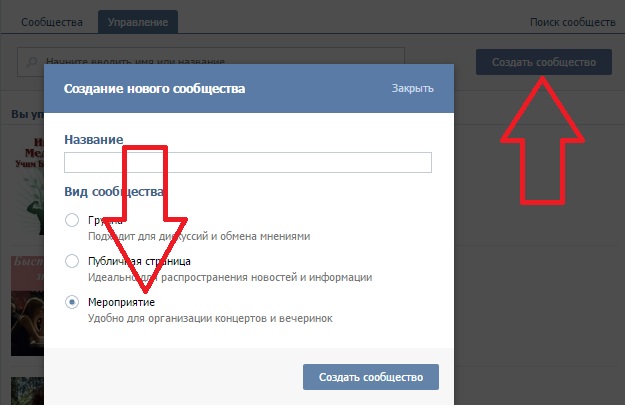
Создание мероприятия во Вконтакте
Затем, внимательно заполните все графы, которые вам будут предложены. Особое внимание обратите на графу «организатор». Здесь нужно указать основное сообщество, к которому вы хотите мероприятие привязать.
Если вы все сделали правильно, после завершения создания мероприятия, вы увидите у себя в сообществе вот такой блок:
Чтобы создать мероприятие в Facebook, вам нужно кликнуть на одноименную кнопку в левом сайдбаре Facebook:
После этого — создать и оформить мерпориятие (исходя из той же логики, которую мы используем при оформлении собществ).
А затем, когда все будет готово — экспортировать мероприятие к себе на страницу:
Для того, чтобы все прошло успешно, у вас должны быть права администратора в сообществе, в которое вы экспортируете мероприятие.
Если вы все сделали правильно, мероприятие появится у вас вот здесь:
В Facebook подгружаются 3 следующих мероприятия (следующих с точки зрения сегодняшней даты, даты просмотра страницы).
А во ВКонтакте подгружается максимум 5 ссылок на мероприятия, от самого актуального (не важно, было оно или только планируется) до менее актуальных. Причем их логика расположения движется не сверху вниз, а наоборот. То есть самая нижняя иконка в блоке — это самое свежее мероприятие. Предпоследняя — вторая по свежести. И так далее.
Еще одно крайне важное замечание. Мероприятия — это, по сути, те же сообщества, только с ограниченным сроком действия. Поэтому, если по долгу службы, вам приходится их создавать — не забывайте:
- достойно их оформлять (так, как описано в этой статье);
- достойно их вести (регулярно выкладывать контент, а не просто создать и забросить).
Контакты в группе ВК
Блок «Контакты» располагается во ВКонтакте в самом низу правого сайдбара. Служит он для того, чтобы пользователи понимали с кем из администрации можно связаться и по каким вопросам. Именно под это и нужно затачивать описание каждого «контакта»:
Для того, чтобы добавить или удалить пользователей из этого блока, плюс — чтобы отредактировать описание, нужно просто кликнуть по шапке блока (в зоне слова «контакты») и в открывшемся окне сделать все, что вам заблагорассудится:
P. S. В графе «должность» напишите ключевое. Например: «только по вопросам рекламы». Или наоборот: «рекламу не предлагать».
Контакты для страницы в Facebook
В Facebook нет отдельного блока с контактами администрации. Каждый желающий может просто написать в личные сообщения страницы, кликнув вот сюда:
Как оформить элементы, оставшиеся на странице? (Приложения, заметки, обсуждения, публикации посетителей, отзывы, аудиозаписи, документы, участники, подписчики, люди, которым это нравится.)
Все элементы, которые мы перечислили в этом подзаголовке, безусловно, тоже являются элементами оформления, потому что они влияют на общее впечатление, которое остается у пользователя, после посещения главной страницы сообщества (и помогают ему принять решение типа «остаться» или «уйти»).
Однако, если название, аватар и описание — это золотая троица, без которой даже начинать нельзя, то приложения, заметки, аудиозаписи и т. п. — это третьестепенные по значимости элементы, и то, нужны ли они вам, зависит только от вашего мнения о вашей же деятельности. Более того, на оформление блоков «подписчики», «люди, которым это нравится», «публикации посетителей» мы вообще никак повлиять не можем.
Поэтому мы не будем углубляться в особенности каждого элемента по отдельности, а обсудим только общие «как» для работы с ними:
- если элемент не нужен — не добавляйте его; самый распространенный пример — это обсуждения во ВКонтакте, которые никем не обсуждаются; тоже самое касается аудиозаписией, документов, приложений и т. д.
В сообществе, из которого взят принтскрин — 120 000 подписчиков. И раз уж обсуждения собирают по 0 комментариев от пользователей, может быть ими вообще не стоит забивать эфир?
если вам все-таки нужно добавить один из перечисленных элементов, помните, что:
- Название элемента должно быть таким, чтобы с первого взгляда пояснять о чем пойдет речь; то есть, не как вот здесь:
- Изображение должно быть связано с темой того, чему элемент посвящен;
- Там где не можете повлиять (отзывы, публикации посетителей), демонстрируйте, что наблюдаете за происходящим — отвечайте на вопросы, комментируйте, лайкайте.
Сказать что-то более конкретное можно только применительно к конкретному проекту. Но, уверен, что здравого смысла будет вполне достаточно, чтобы не допустить никаких критических ошибок.
Тестирование элементов оформления в сообществе
Теперь, когда мы обсудили все многообразие элементов оформления в социальных сетях, давайте позволим себе усвоить еще одну порцию здравого смысла. Даже если аватары вместе с обложками и меню wiki-разметки вам рисует человек с идеальным эстетическим вкусом и урожденным «чувством копирайтинга», есть подозрение, что сделать оформление максимально эффективным с первого раза просто не удастся. Потому что такова жизнь. И потому что потребители непредсказуемы.
Для того, чтобы выжать из оформления все, его, как и другие маркетинговые элементы, нужно тестировать. Разумеется, тестировать все перечисленные в этом материале элементы, было бы непозволительное роскошью, к тому же бесполезной. На чем стоит сосредоточиться:
- название сообщества;
- аватар, обложка, миниатюра (FB);
- меню или верхний пост;
- описание, информация;
- товары.
Как проводить тестирования? Просто заменять элементы по одному и отслеживать изменения в статистике. Например, если мы тестируем аватар:
- Вывесить первый вариант аватара.
- Запустить таргетированную рекламу.
- Подождать неделю.
- Зафиксировать результат (процент конверсии трафика в подписчиков сообщества).
- Убрать первый вариант аватара и вывесить следующий.
- Запустить таргетированную рекламу (для чистоты эксперимента, реклама должна быть абсолютно точно такой же, как в первом случае; особенно обратите внимание на охваты — если они пошли по второму-третьему кругу — никакие тесты уже не получатся).
- Зафиксировать результат.
- Сравнить результаты и сделать выводы.
И вот такая же петрушка по каждому из 5 ключевых элементов оформления.
Разумеется, тесты не будут «чистыми» — это невозможно. Хотя бы потому, что в сообществе выкладывается контент, а он не может быть одинаковым на протяжении 2х недель. Но общее понимание ситуации и основных трендов это однозначно даст. Согласитесь, есть разница, получить ли 5 подписчиков за 100 рублей:
Или одного:
Подозреваю, что еще вас волнует вопрос с таргетированной рекламой. Можно ли обойтись без нее? В принципе — можно. Но только если у вас есть другой устойчивый источник трафика (устойчивый — значит постоянный и измеримый). В любом случае, без таргетинга вы сильно теряете в скорости. Поэтому если скорость вам важна — не пренебрегайте.
Ну и, наконец, элементы оформления (в том числе название сообщества) можно и нужно менять в соответствии с ситуацией. Например: вы выпустили новый товар, грядет праздник, вы проводите конкурс, наступила зима, и т. п. Главное — не забывайте отслеживать, как меняется пользовательское поведение в связи с этими изменениями и оперативно принимать решения.
Бонус. Оформление элементов контента
Чтобы чувство сытости после прочтения стало окончательным, добавлю вот еще что. В идеальном мире вечных истин, контент в сообществах тоже оформляется:
- единообразно с остальными элементами сообщества (аватар, меню);
- с визуальной разметкой рубрикаций (например, все что юмор — зеленое, все что кейсы — красное, и т. д.).
Хороший пример такого оформления можно часто встретить в сообществах посвященных маркетингу (там-то администраторы знают, что делают).
Как сделать такое у себя?
- оттестировать контент и решить, какие рубрики у вас появляются (или будут появляться) в ленте чаще всего;
- категоризировать эти рубрики (просто записать списком на бумажке — ничего лишнего);
- отдать дизайнеру на оформление; очень важно, чтобы оформление постов не контрастировало с остальными элементами оформления сообщества; поэтому не стоит использовать больше 3 фоновых цветов для различных категорий контента; взгляните на пример ниже, на него можно ориентироваться:
- после того, как оформление будет готово — фактически начать им пользоваться и, самое главное, делать это регулярно, не упуская ни одного поста, касающегося той или иной категории;
- если оформление вам готовил внешний дизайнер (который не задействован в выкладке контента), обратите внимание вот на это: https://chubarov.if.ua/no_instructions.html
Итак, мы обсудили все наиболее значимые элементы оформления сообществ в социальных сетях. Если у вас есть вопросы или комментарии — пожалуйста, высказывайтесь ниже. Ну, а пока…
Прибыльного вам маркетинга и эффективного продвижения в социальных сетях.
Блог Щербакова Сергея
Страница на Facebook
Остались вопросы?
Оставьте заявку, и наша команда ответит на интересующие вас вопросы и поможет выработать результативную стратегию продвижения.